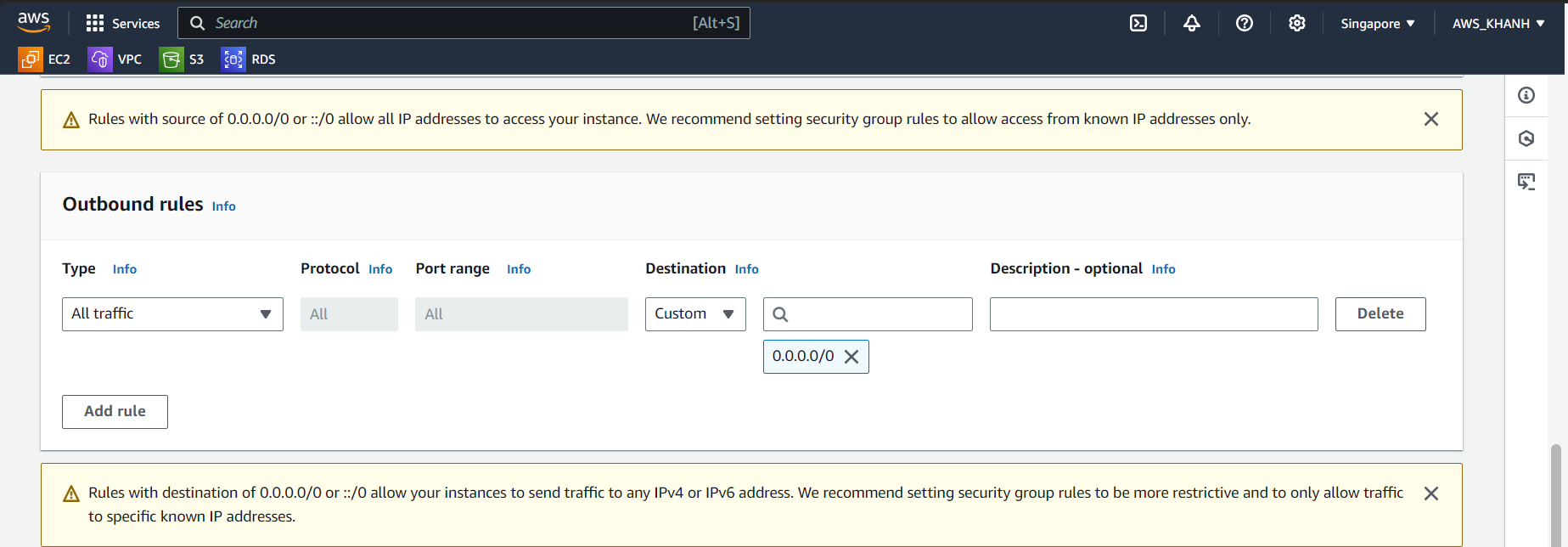Thiết lập hạ tầng mạng
Tạo VPC
Truy cập vào AWS Management Console
- Tìm VPC
- Chọn VPC

Trong giao diện VPC
- chọn Create VPC
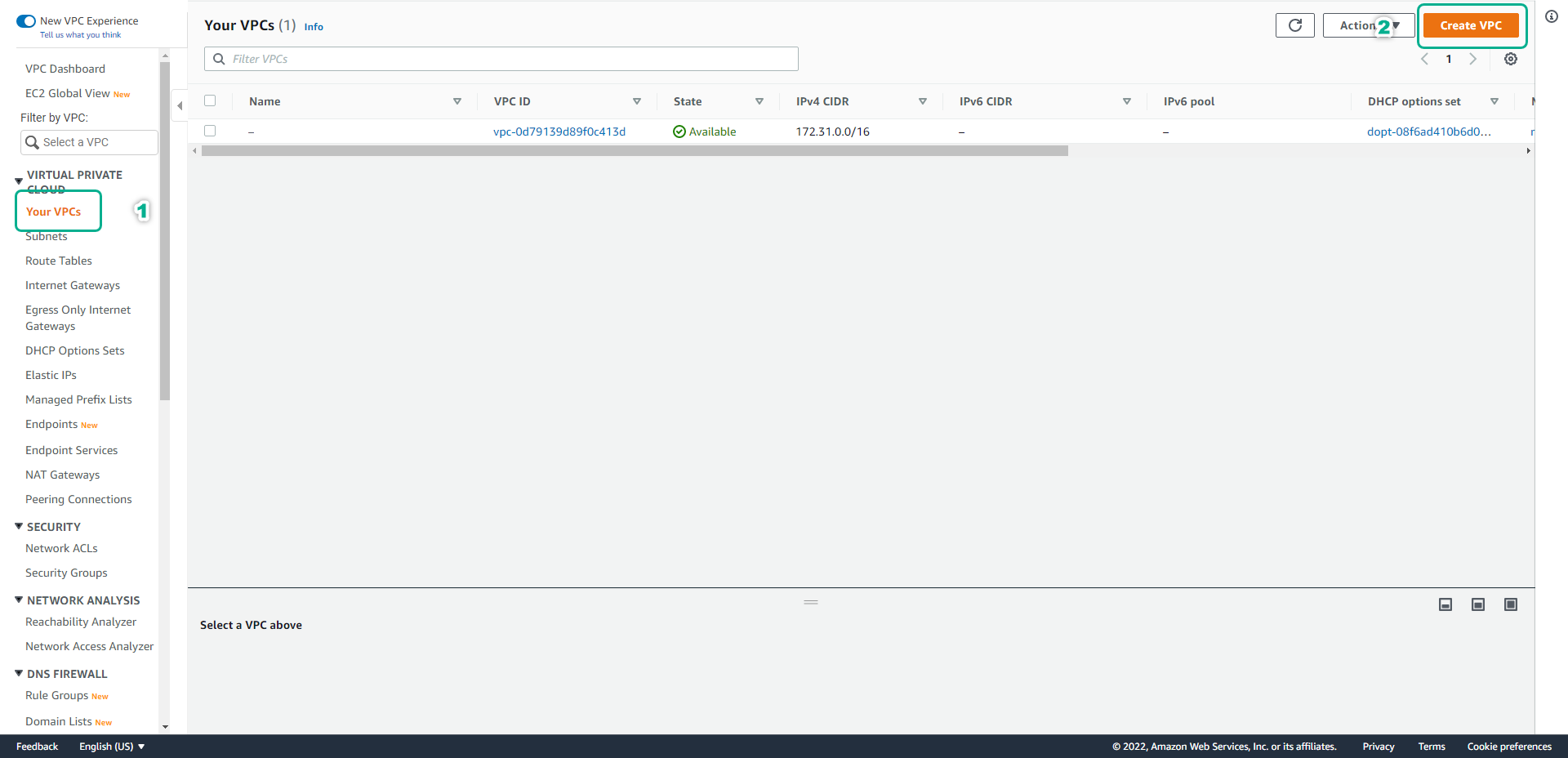
Trong giao diện Create VPC
- Chọn VPC and more
- Name, nhập tên VPC của bạn. Trong bài lab này, ta đặt tên là
WorkShop - IPv4 CIDR block, nhập
10.0.0.0/16
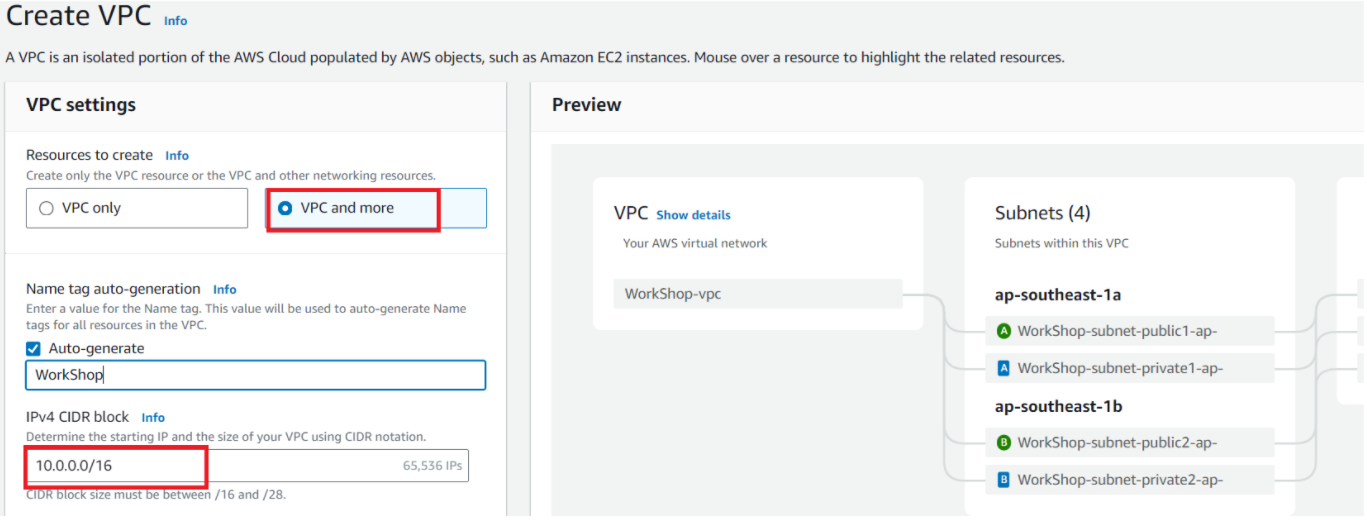
Chọn như sau:
Số lượng AZ là 3
Số lượng public subnet là 3
Số lượng private subnet là 3
Nat gateways chọn None
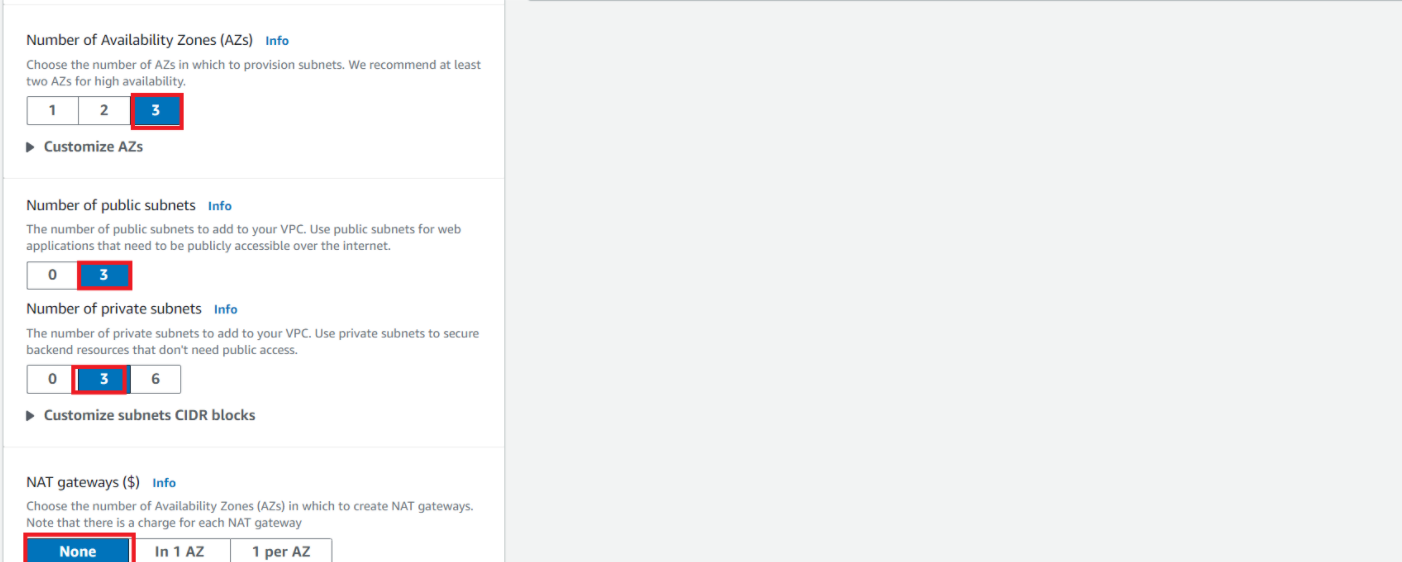
VPC endpoints chọn None
Chọn Create VPC
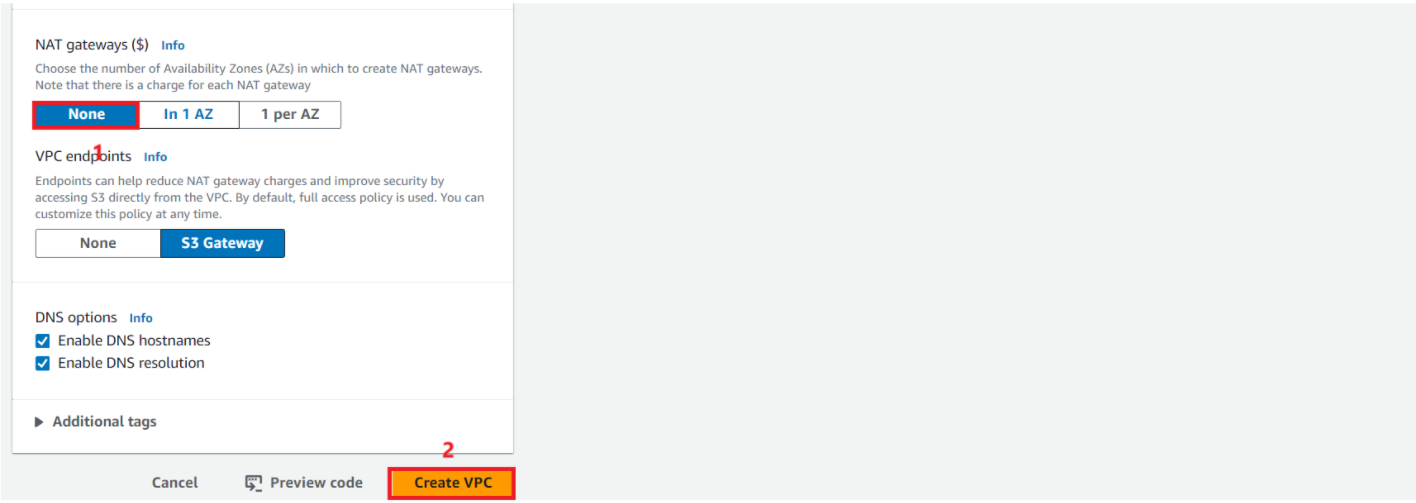
Thực hiện cấp phát IP public.
Thực hiện cấp phát IP public.
Chọn Subnets
Chọn public subnet
Chọn Edit subnet settings
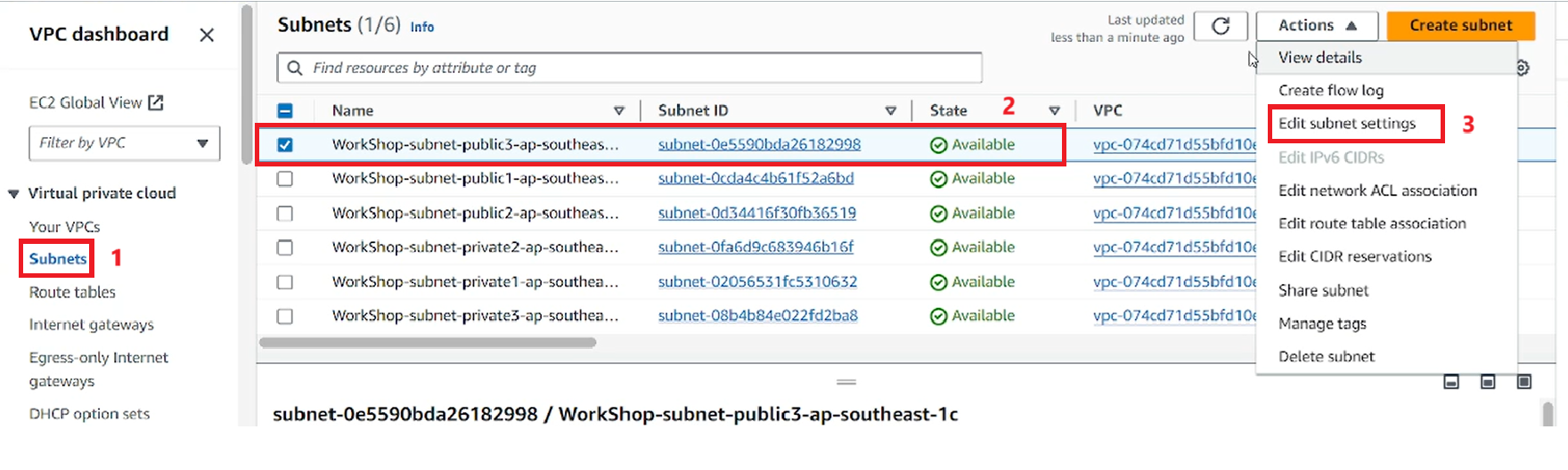
Chọn Enable auto-assign public IPv4 address. Sau đó Chọn Save
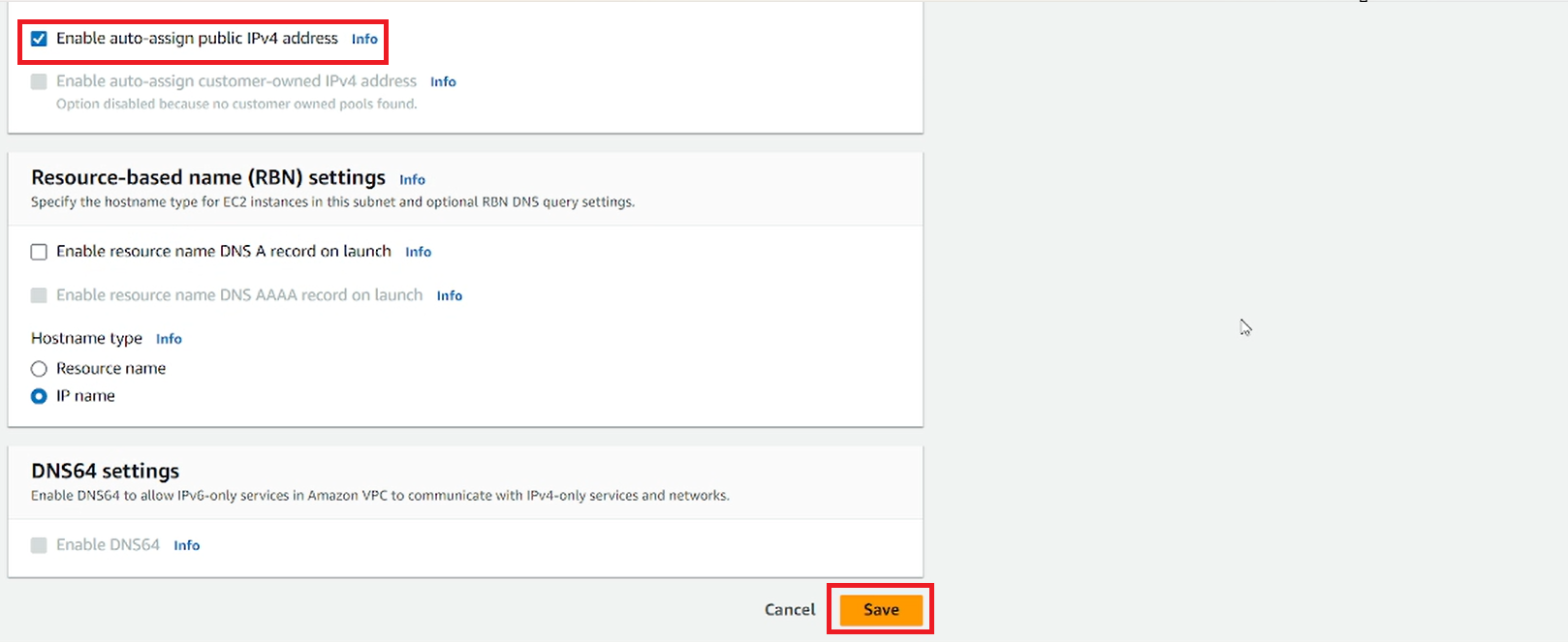
Kiểm tra đã cấp phát thành công.
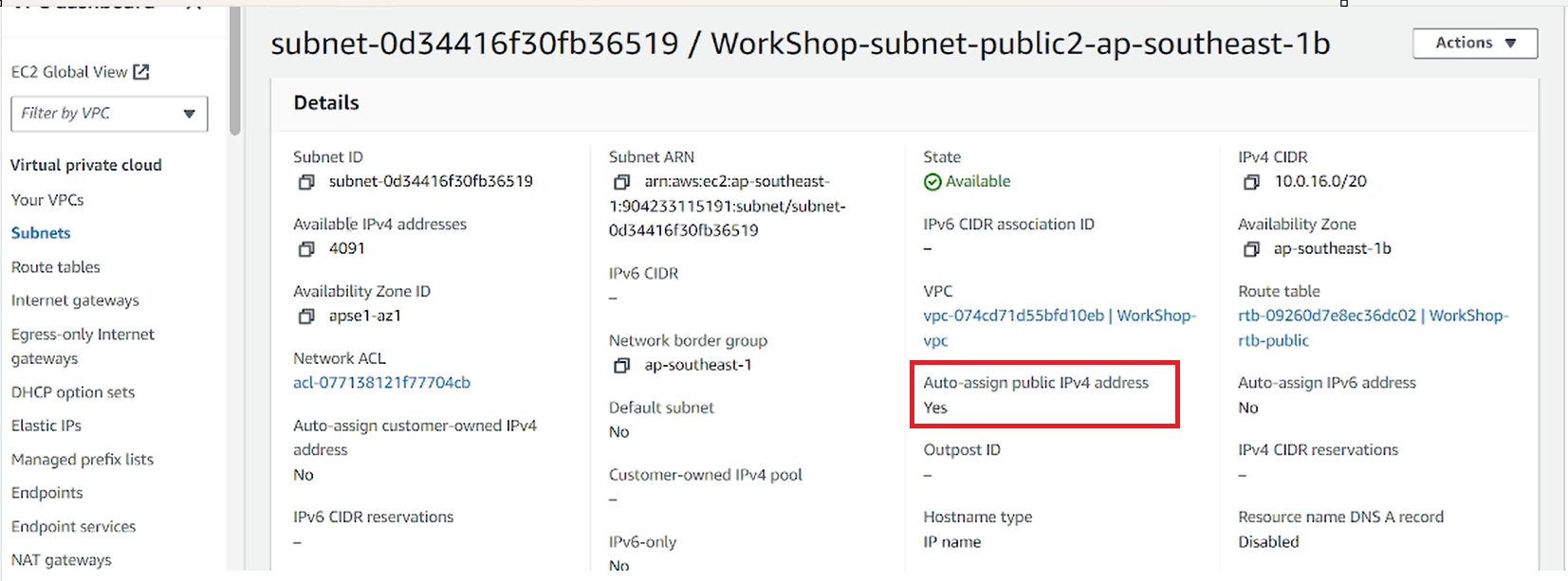
Thực hiện cấp phát cho Public subnet còn lại (làm tương tự). Tiếp theo chúng ta sẽ tạo Security group cho ứng dụng.
Trong giao diện VPC, chọn Security groups
Chọn Create security group
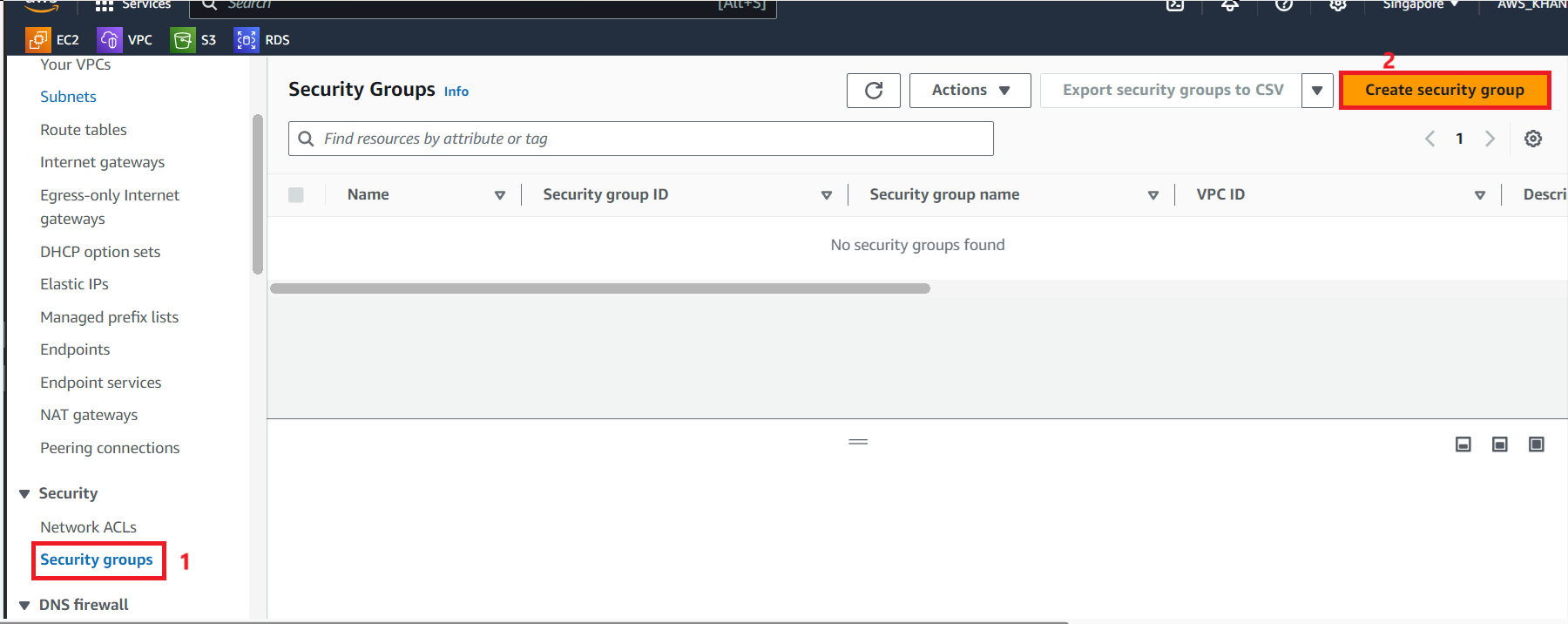
Thực hiện cấu hình Security Group
Security group name, nhập
FCJ-Management-SGDescription, nhập
Security Group for FCJ ManagementVPC, thì chọn VPC vừa tạo:
WorkShop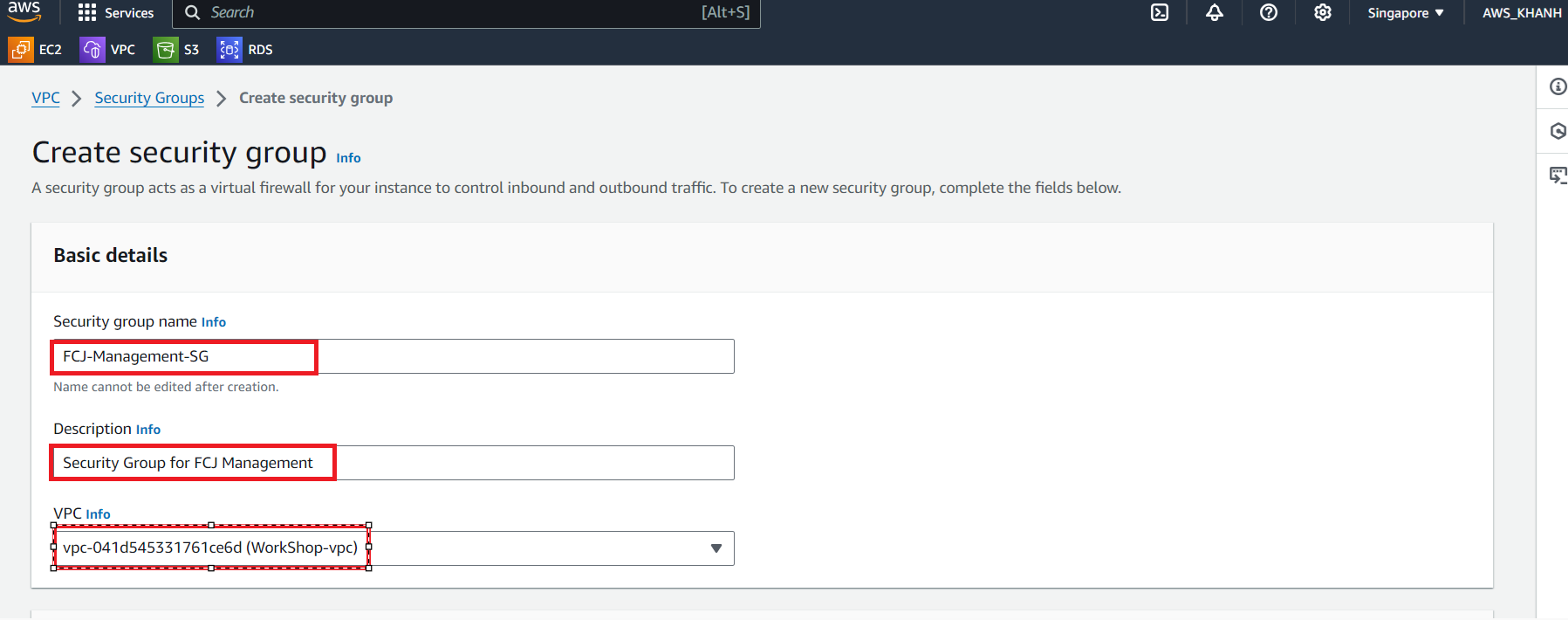
Cấu hình Inbound rules
Đầu tiên phải cấu hình SSH port 22 và Source: MyIP để có thể truy cập vào instance.
Tiếp theo là HTTP port 80.
Custom TCP port
5000dành cho FCJ ManagementHTTPS port 443.
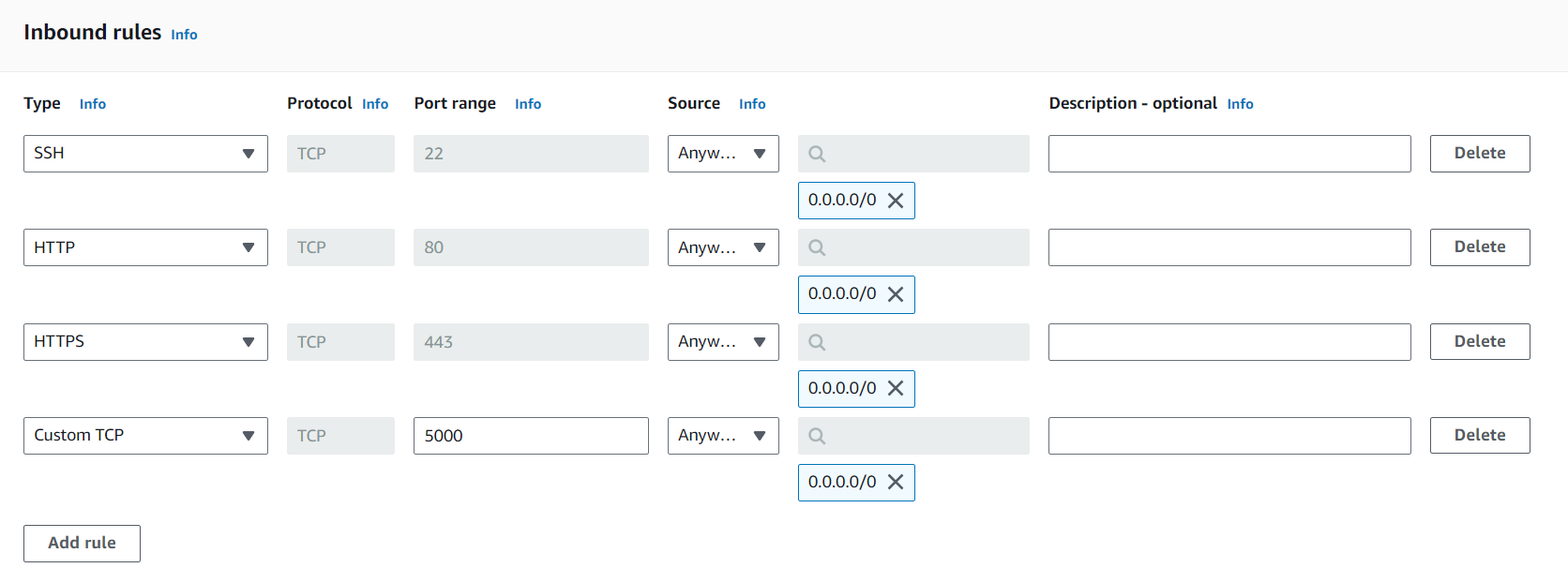
Kiểm tra Outbound rules và chọn Create security group
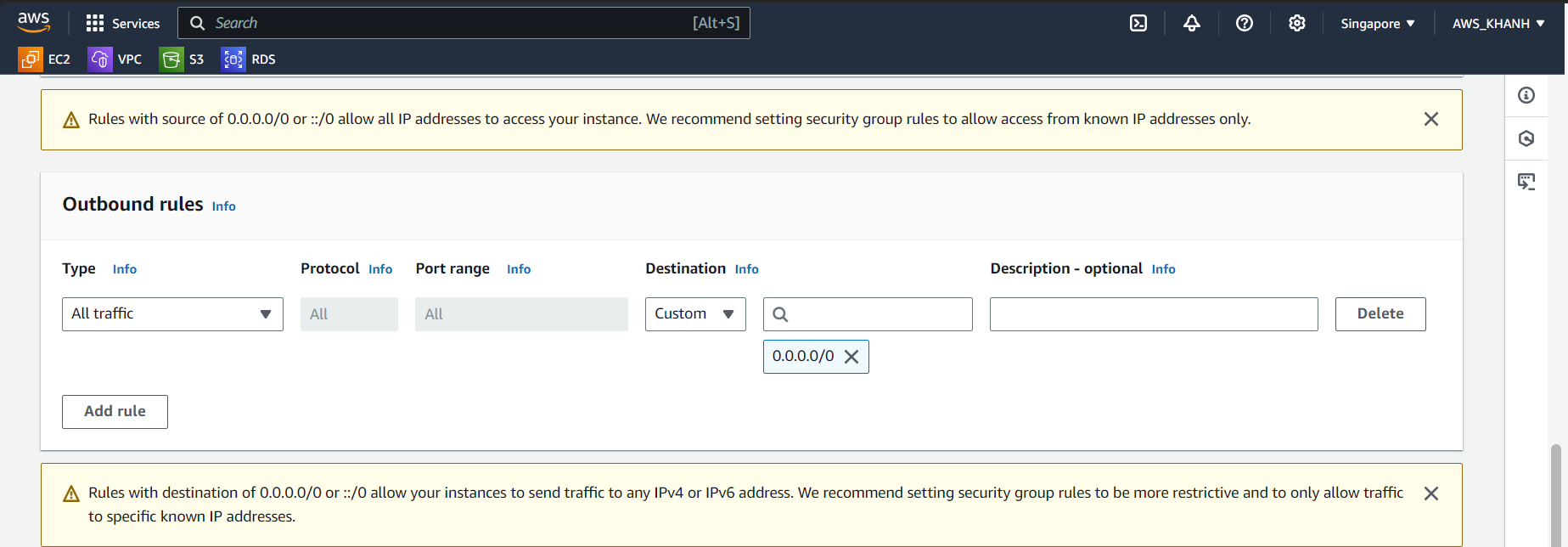
Tạo Security group cho Database instance
Chúng ta tạo Security group cho Database instance. Để đảm bảo bảo mật nên không cấu hình chung Security group của ứng dụng. Cấu hình security group
- Security Group name, nhập
FCJ-Management-DB-SG - Description, nhập
Security Group for DB instance - Chọn vpc vừa tạo
Cấu hình Inbound rules
Chọn Add rule
Chọn MYSQL/Aurora port 3306
Sau đó chọn Source là FCJ-Management-SG
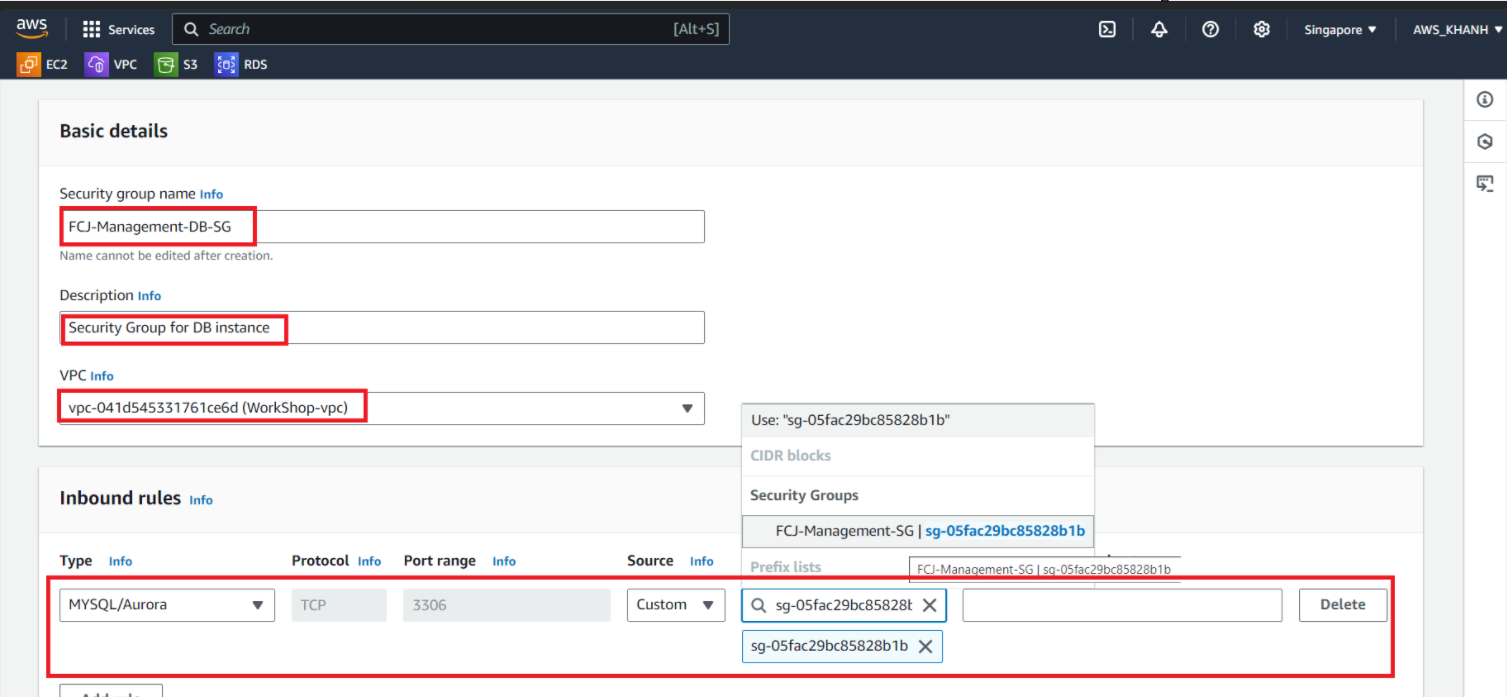
Kiểm tra lại Outbound rules và cuối cùng bấm Create security group